文章详情页
win7电脑显示器模糊怎么办?显示器模糊怎么办
浏览:51日期:2023-03-20 13:49:59
小编很多朋友都是使用Win7系统的,他们都跟我提过电脑显示器变模糊的问题,我就奇怪了,就问他们是不是显示器问题,他们说显示器没事,而且他们共同的问题都是Win7系统。到底是什么原因让电脑屏幕变模糊的呢?有什么解决办法呢?下面就是电脑屏幕变模糊的解决方案。
方法一:
1、在桌面右键打开“屏幕分辨率”。
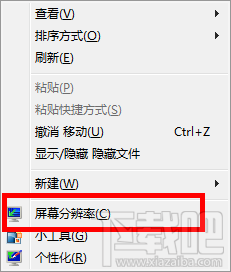
2、在“屏幕分辨率”的窗口里把分辨率调到推荐。
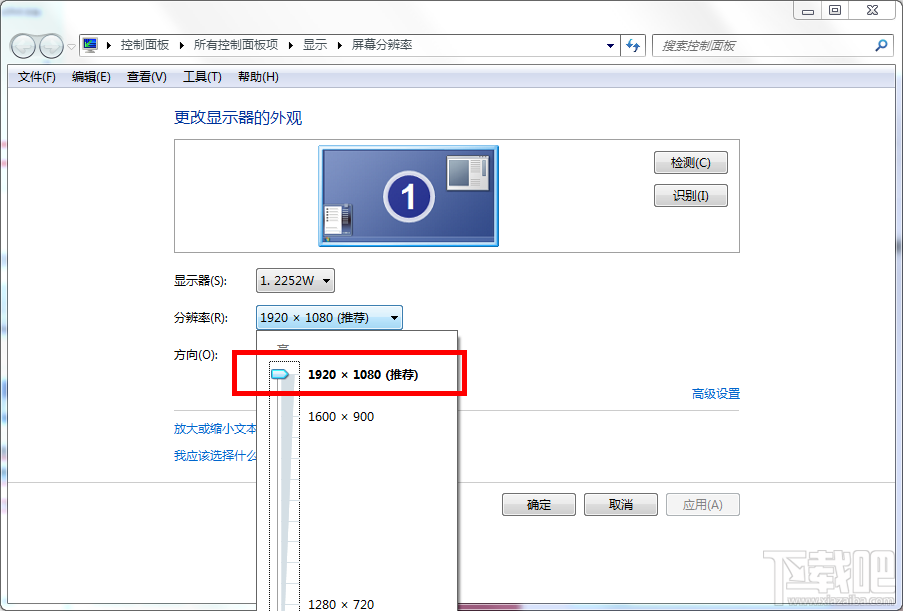
3、点击“高级设置”确认“适配器”里的数据是否正常。
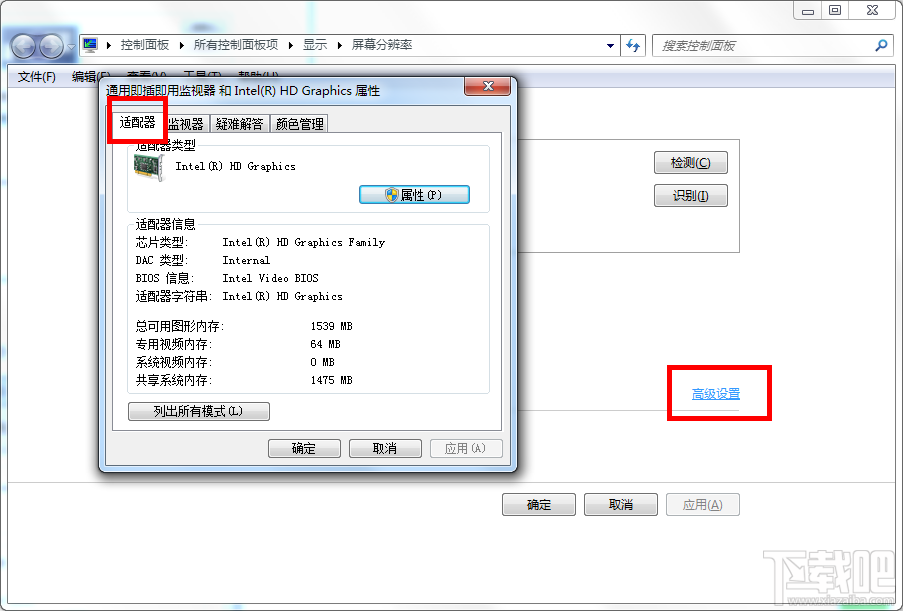
4、点击“列出所有模式”


方法二:
电脑屏幕模糊有两种表现:
一是在Win7专业版系统开机时图像较为模式,但使用之后系统屏幕就会恢复正常,不过你每次关机再重启,开机时的模糊故障又会出现。
二是电脑自开机后就一直模糊,模糊情况不会随使用时间改善。
解决方法:
一、一般显示屏变模糊,多是因为显示器已经使用有段时间了,可以检查显示器显像管管座是否受潮,可以更换一下新管座即可排除该电脑故障。
二、如果更换管座无效,可以更换高压包,建议在执行的时候找专业人员来处理。
以上就是Win7系统电脑屏幕变模糊的解决方案,使用以上方法,就能解决电脑屏幕变模糊的问题。
相关文章:
排行榜

 网公网安备
网公网安备